Un mémo sur comment installer la dernière version stable à ce jour de Fog sur Debian Strech.
Pour rappel, FOG est une solution libre et open-source sous licence GPLv3 de gestion d’images disques.
Le déploiement d’image sur les stations de travail se fait via la technologie PXE. FOG permet d’imager plusieurs ordinateurs en même temps à travers le réseau. L’administration de FOG se fait à travers une interface web, ce qui permet de faciliter la gestion.
Dans le cas ce tuto, le déploiement de l’image des postes de travail sera diffusée sur un réseau privé à part du LAN via une seconde interface réseau.
Installation de l’OS Debian 9
Voir l’article : Debian 9 : installation pas à pas
Renommer les interfaces réseaux en ETH
Pour le bon fonctionnement des services de FOG, il faut renommer les interfaces réseaux en ETH : https://memo-linux.com/debian-9-retrouver-les-noms-des-interfaces-reseaux-eth/
Installation et configuration de FOG
Avant d’installer proprement dit le serveur FOG, une seconde interface réseau sera ajoutée et configurée pour le déploiement des images sur le réseau privé.
Configuration de la deuxième interface réseau
- Éditer le fichier /etc/network/interfaces :
nano /etc/network/interfaces
# carte reseau prive FOG allow-hotplug eth1 iface eth1 inet static address 10.8.0.1/24
Dans mon cas, la deuxième interface réseau est nommé eth1, à adapter suivant votre cas.
ifup eth1
Installation de FOG
- Effectuer une mise à jour des paquets :
apt update && apt full-upgrade -y
apt install git
export https_proxy="http://IP-local-du-PROXY:8080/"
cd /opt git clone https://github.com/fogproject/fogproject.git
cd fogproject/bin ./installfog.sh
- Choisir le choix numéro [2] :
- Choisir Normal avec N :
- Adresse IP du sevreur FOG sur le réseau privé: 10.8.0.1
- Répondre non à la question de changer le nom de l’interface réseau :
- Répondre Y pour indiquer l’adresse IP du router :
- Indiquer l’adresse IP 10.8.0.1 :
- Répondre Y pour indiquer une adresse IP d’un serveur DNS :
- Laisser par défaut l’adresse IP du DNS trouvé par l’installateur :
- Répondre y pour que le serveur DHCP pour le réseau privé soit serveur DHCP :
- Je ne souhaite pas installer les paquets de langues additionnels :
- Récapitulatif des choix, répondre Y si tout est OK :
- Répondre Y à la question du mot de passe vide pour MySql :
- Ouvrir un navigateur internet, saisir l’url du serveur FOG pour initialiser la base de données :
- Une fois que la base de données initialisée, appuyer sur le touche Entrée :
- Une erreur va se produire sur le démarrage du serveur DHCP, pour ce faire il faut indiquer dans le fichier
/etc/default/isc-dhcp-serverl’interface réseau qui sera dédiée pour le DHCP en IPv4 et commenter l’IPv6 si pas utilisé :
nano etc/default/isc-dhcp-server
INTERFACESv4="eth1" #INTERFACESv6=""
./installfog.sh
Sécuriser l’accès au serveur MariaDB
Lors de l’installation, le compte root pour MariaDB est créé sans mot de passe, ce qui est assez gênant…
Pour sécuriser le SGDB, exécuter la commande mysql_secure_installation :
mysql_secure_installation
Et répondre au questions comme suit :
Enter current password for root (enter for none): (appuyer directement sur la touche Entrée du clavier) Set root password? [Y/n] Y New password: MdpROOTsql Re-enter new password: MdpROOTsql Remove anonymous users? [Y/n] Y Disallow root login remotely? [Y/n] Y Remove test database and access to it? [Y/n] Y Reload privilege tables now? [Y/n] Y
Configuration du nouveau mot de passe root mysql de FOG
- Éditer le fichier /opt/fog/.fogsettings et renseigner le mot de passe à la ligne 21 :
nano /opt/fog/.fogsettings
snmysqlpass='MdpROOTsql'
nano /var/www/fog/lib/fog/config.class.php
define('DATABASE_PASSWORD', "MdpROOTsql");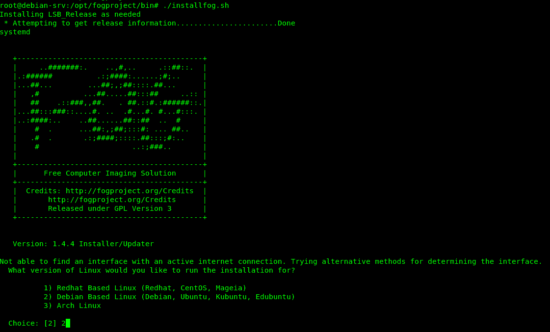
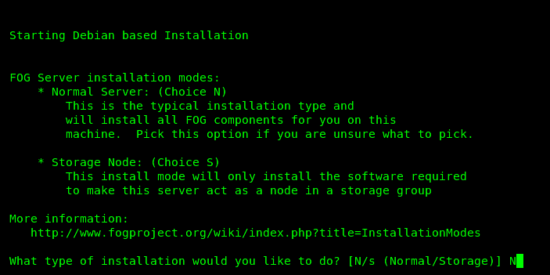

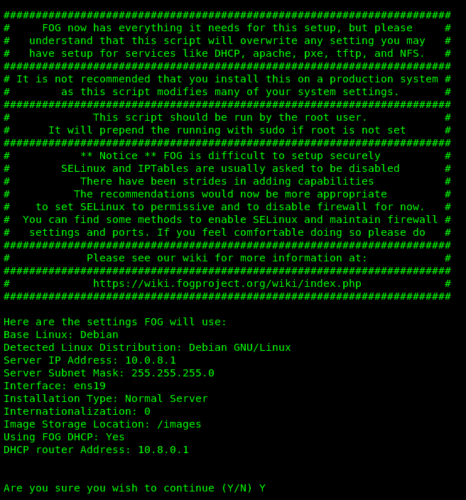

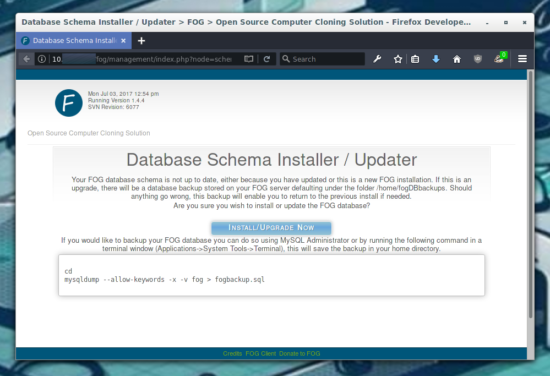
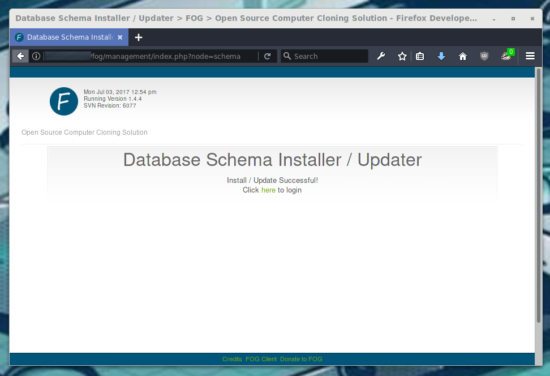
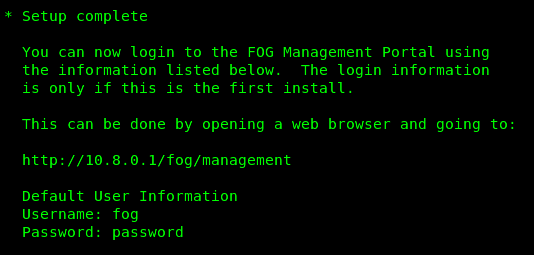

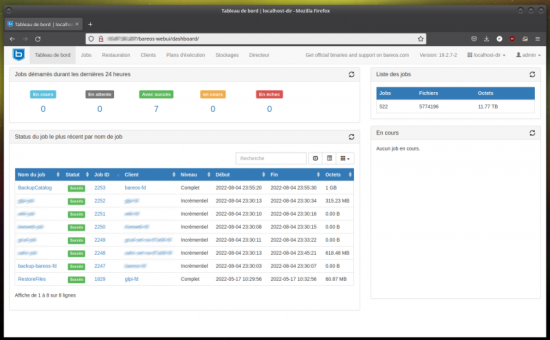
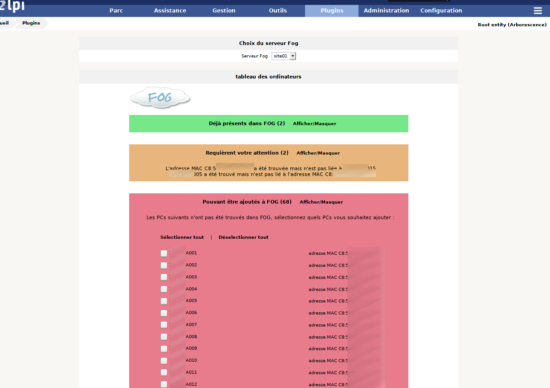
Bonjour, merci pour ce retour sur FOG. J’avais utilisé l’outil il y a qq temps, il était assez fiable. Une question en rapport avec Debian « 9 », un ancien billet précisait que MariaDB faisait son entrée. Est ce compatible ou les paquets MySQL sont ils à inclure avant une telle install de FOG ?
Bonjour fyffe,
lors de l’installation de FOG via le script, c’est bien MariaDB qui est installé à la place de MySql
Bonjour,
Tout d’abord merci pour ce tuto!
Lors de lancer l’installation de fog on se trouve dans le répertoire opt. La commande est donc « cd fogproject/bin » et non « cd /fogproject/bin »
En tout cas, belle procédure!
Cordialement,
oups merci pour la coquille, c’est corrigé :-)
Bonjour,
Le nouveau lien pour le git : git clone https://github.com/fogproject/fogproject.git
Merci pour ton tuto qui m’a bien aidé dans le cadre de mon travail.
Bonne continuation
Bjr
Je te remercie pour cet article très clair.
S’il te plaît, j’aurais besoin d’une précision.
En effet, j’envisage d’installer un serveur FOG pour déployer des images systèmes sur réseau.
Étant donné que mes images master sont déjà faites, je me demande si l’installation en mode stockage permet le développement sur réseau sur des pc cibles ou ce mode permet juste le partage d’image?
Merci par avance de ton aide
Bonjour,
Tout d’abord merci pour ce tuto qui m’aide beaucoup..
Mais je suis bloqué.. Lors de l’activation de la deuxième carte réseau « eth1 », j’ai bien effectué les modifications dans le fichier interfaces mais lorsque je tape la commande « ifup eth1 » je reçois alors le message d’erreur suivant :
cannot find device « eth1 »
ifup: failed to bring up eth1
Oupss problème résolu je n’avais pas activer ma seconde carte réseau..
Bonjour, j’ai un soucis assez similaire avec la commande « ifup » lorsque je la tape : ifup eth1 je reçois alors un message d’erreur : RTNETLINK answers: File exists
ifup: failed to bring up eth1
Bonjour,
Je voulais juste signalé une petite erreur au niveau de l’installation de fog à la partie « Adresse IP du sevreur FOG sur le réseau privé: 10.8.0.1 » sur le screen il y a sur l’adresse IP une inversion entre le 8 et le 0. Sinon cet article est excellent et m’a bien aidé.